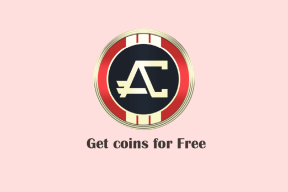Kako samodejno osvežiti Google Chrome
Miscellanea / / March 02, 2022
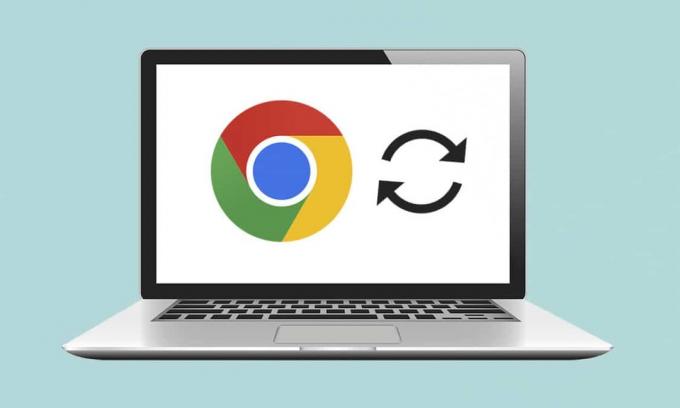
Ponudba za redko kartico Pokemon ali morda par superg omejene serije? Morda spremljate rezultat svoje najljubše ekipe, borzo ali kakšne novice. Obstaja veliko situacij, ko se znajdemo, da nenehno osvežujemo spletno stran, da ostanemo na tekočem. Noben spletni brskalnik izvorno ne ponuja funkcije samodejnega osveževanja. Toda mnogi razvijalci so izkoristili priložnost in ustvarili razširitve brskalnika, ki lahko samodejno osvežijo spletno stran. V tem članku vam bomo pokazali, kako samodejno osvežiti Google Chrome.
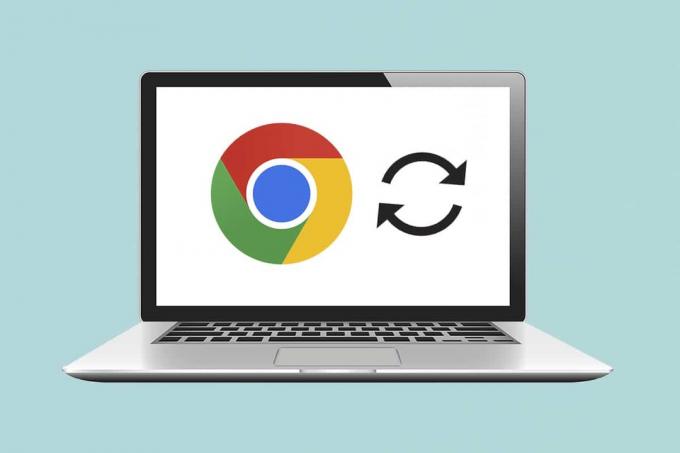
Vsebina
- Kako samodejno osvežiti Google Chrome
- I. korak: Namestite razširitev
- korak: Konfigurirajte razširitev
Kako samodejno osvežiti Google Chrome
Medtem ko lahko preprosto osvežite stran v Chromu s pritiskom na Tipke Ctrl + R skupaj ali ikono krožne puščice bi bilo veliko bolj priročno, če bi spletni brskalniki samodejno osvežil določene določene strani za nas. Presenetljivo je, da je na voljo več razširitev za samodejno osveževanje Google Chrome vsak bolj obetaven in bogatejši od drugega. Vodili vas bomo skozi nastavitev ene takšne razširitve, vendar lahko ta postopek uporabite za namestitev in nastavitev drugih razširitev, saj je postopek namestitve enak za skoraj vse razširitve.
I. korak: Namestite razširitev
1. V Google Chrome brskalnik kliknite na ikona treh pik, nato izberite Več orodij > Razširitve iz menija.

2. Kliknite na ikona hamburgerja da odprete meni, če je skrit.
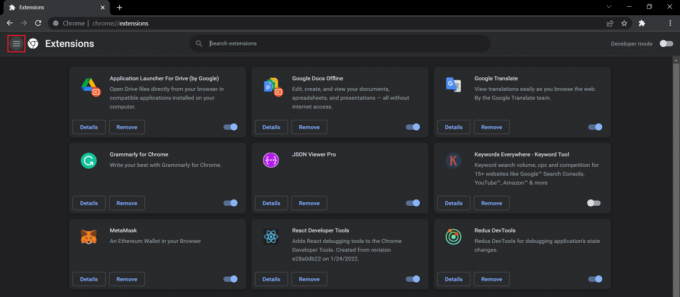
3. Kliknite na Odprite spletno trgovino Chrome v meniju na levi strani.
Opomba: Lahko pa tudi neposredno odprete spletno trgovino Chrome iz tega povezava.
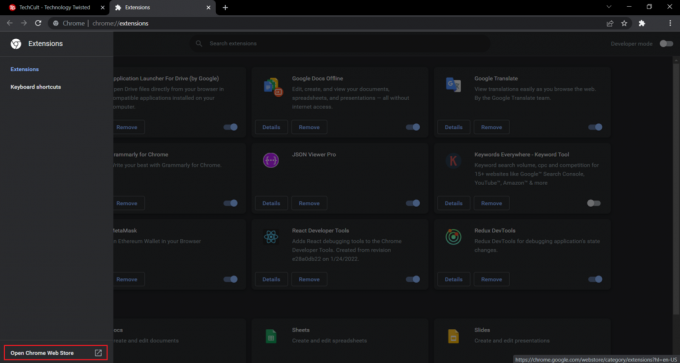
4. Vrsta samodejno osveževanje plus v iskalnem polju in pritisnite Vnesiteključ. Predstavljen vam bo obsežen seznam razširitev za samodejno osveževanje. Pojdite po seznamu, primerjajte ocene in kliknite na vsakogar, ki se vam zdi obetaven.
Opomba: Za namen te vadnice bomo namestili Auto Refresh Plus Page Monitor razširitev avtorefresh.io.

5. Ko izberete razširitev, kliknite na Dodaj v Chrome gumb za namestitev razširitve.

6. Kliknite na Dodaj razširitev nadaljevati.
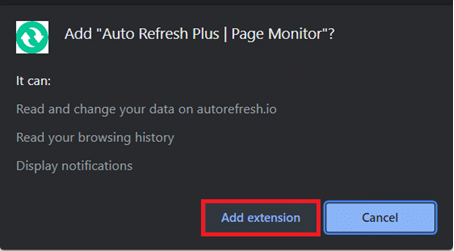
Ko je razširitev nameščena, se bo njena domača stran/stran z nastavitvami samodejno odprla v novem zavihku, ki jo lahko zaprete.
Preberite tudi:Kaj je storitev Google Chrome Elevation
korak: Konfigurirajte razširitev
Preden omogočite razširitev, boste morali konfigurirati. Če želite to narediti, sledite tem korakom:
1. Kliknite na Ikona razširitev ki izgleda kot kos sestavljanke.
2. Tukaj izberite Samodejno osveževanje Plus Monitor Page razširitev.
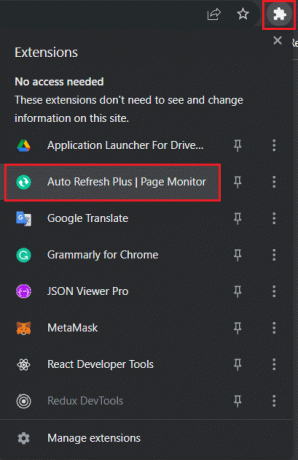
3. Izberite katerega koli od vnaprej določenih časovnih intervalov samodejnega osveževanja ali ga nastavite ročno. Razširjenju lahko tudi naročite naključno osvežite spletno stran znotraj a določen časovni okvir.
4. Razširitev lahko konfigurirate za izvedbo težko oz mehko osveži in postavite a omejitev o tem, kolikokrat bo spletna stran osvežena, če uporabljate omejen podatkovni paket. To je dovolj za večino uporabnikov, vendar lahko dodatno raziščete zavihka Odštevanje in Nadzor strani.
Opomba: Za trdo osveževanje bodo vse slike znova naložene, namesto da bi bile pridobljene iz predpomnjenih podatkov.
5. Ko ste zadovoljni z nastavitvami, kliknite na Začni gumb za aktiviranje razširitve
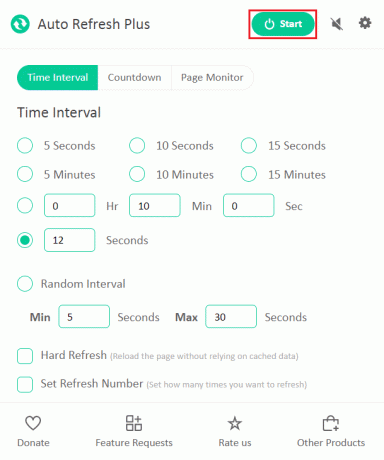
6. Če razširitev omogočite prvič, se na vrhu okna aplikacije prikaže pojavno sporočilo, ki zahteva dovoljenje za branje in spreminjanje podatkov na vseh spletnih mestih. Kliknite na Dovoli za zagon razširitve.
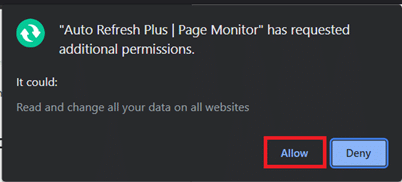
Takoj, ko aktivirate razširitev, se pod njeno ikono prikaže odštevalnik časa, ki označuje preostanek časa do naslednje osvežitve strani.
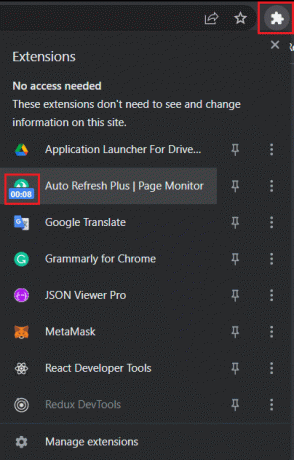
Opomba: Če želite kadar koli ustaviti samodejno osveževanje, izberite Samodejno osveževanje Plus Monitor Page ikono razširitve v orodni vrstici in kliknite na Ustavi se gumb.
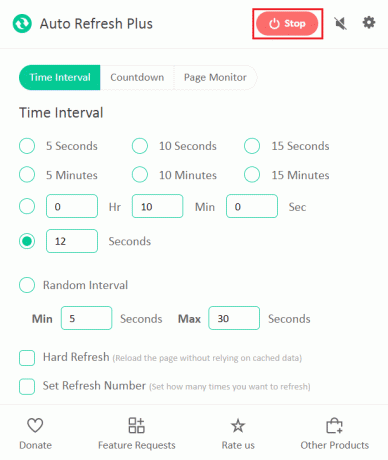
Dve dobro znani in zaupanja vredni alternativi za Auto Refresh Plus sta:
- Samodejno osveži zavihek MeryDev
- Super enostavna samodejna osvežitev s strani vbob277
Razširitve za samodejno osveževanje niso omejene na Google Chrome. Sledijo druge razširitve, ki so na voljo za druge brskalnike
- Za Firefox namestite Zavihek Samodejno osveževanje avtorja Alex
- Za Opera namestite Zavihek Reloader
- Za Microsoft Edge namestite Samodejno osveži v trgovini z dodatki Edge
Opomba: Vklopljeno internet Explorer, možnost samodejnega osveževanja spletnih strani je mogoče najti globoko v varnostnih nastavitvah kot Dovoli meta osvežitev, čeprav uporabniki ne morejo določiti intervalov osveževanja.
Priporočeno:
- Popravite, da desni klik Firefoxa ne deluje
- Popravi RESULT_CODE_HUNG v Chromu in Edge
- Kako dostopati do blokiranih spletnih mest v ZAE
- Odpravite varnostno težavo INET E v programu Microsoft Edge
Upamo, da vam je ta priročnik pomagal samodejno osveži Google Chrome. Sporočite nam, če želite prebrati podobne članke, ki pokrivajo druge uporabne razširitve za izboljšanje vaše splošne izkušnje brskanja po spletu. Če imate kakršna koli vprašanja ali predloge, jih pustite spodaj v razdelku za komentarje.